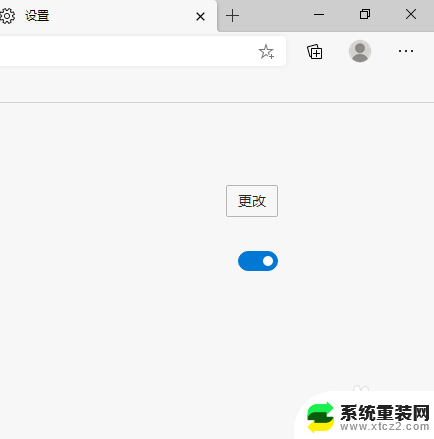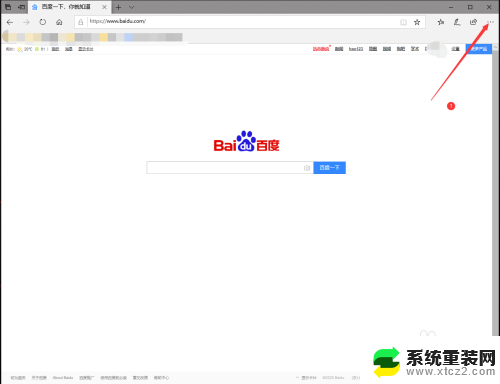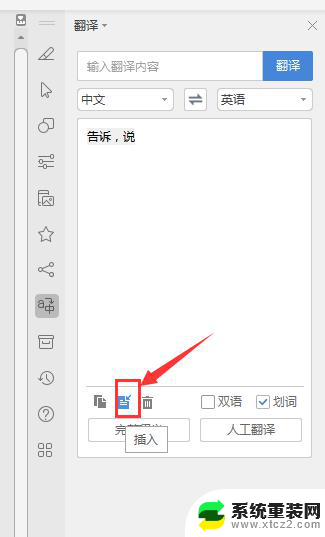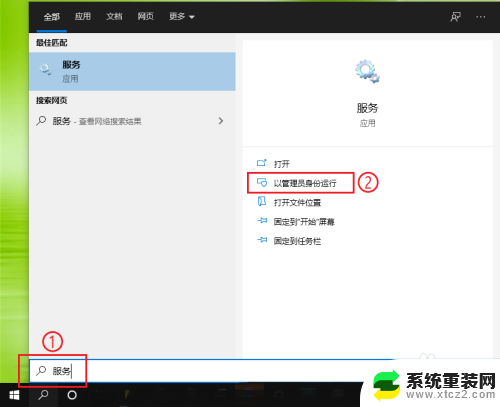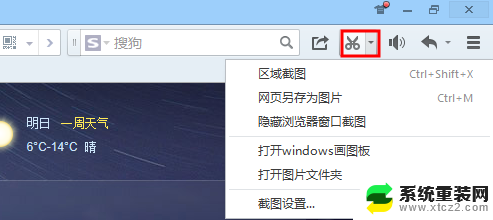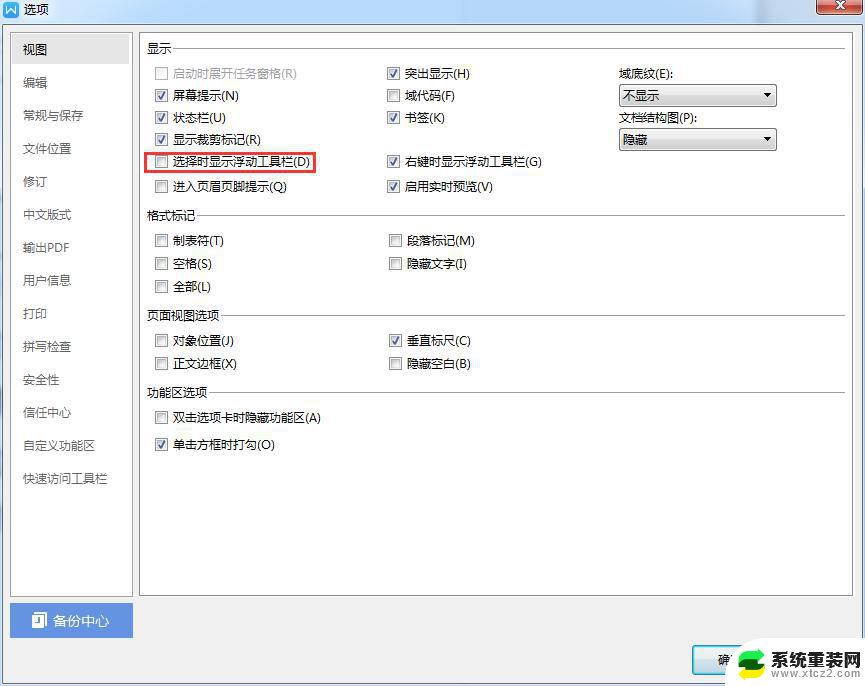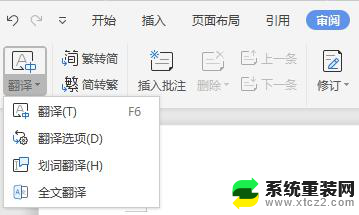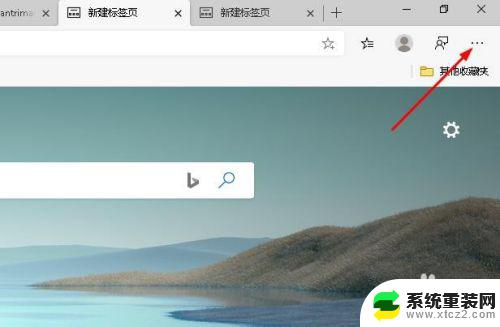edge浏览器翻译快捷键 如何在新版 Edge 浏览器中启用一键翻译
更新时间:2023-11-18 14:06:14作者:xtliu
edge浏览器翻译快捷键,随着全球化的加速发展,语言交流的需求变得越来越迫切,为了满足用户对快速翻译的需求,新版 Edge 浏览器推出了一项方便实用的功能——一键翻译。这一功能的推出,让用户在浏览网页时无需再费心切换翻译工具或者复制粘贴文字,只需简单的按下快捷键,便可快速将网页内容翻译成自己熟悉的语言。无论是学习、工作还是阅读资讯,这一功能都能极大地提升用户的效率和便利性。接下来让我们一起了解一下如何在新版 Edge 浏览器中启用这一便捷的一键翻译功能。
具体步骤:
1.打开Microsoft Edge浏览器,选择“…”
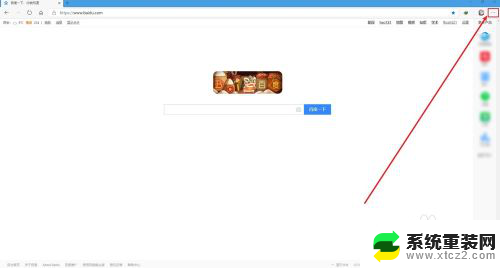
2.选择列表中的“扩展”。
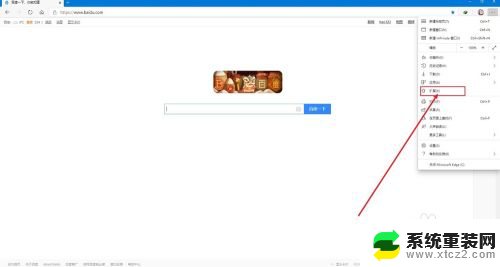
3.进入“扩展”选项,选择“获取扩展”
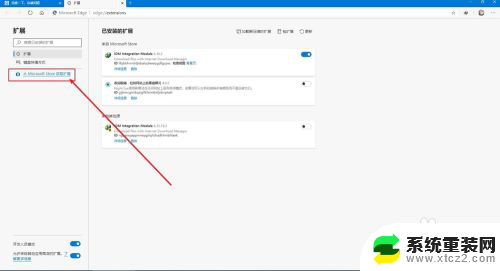
4.进入“扩展”详情界面,在搜索处输入“翻译”
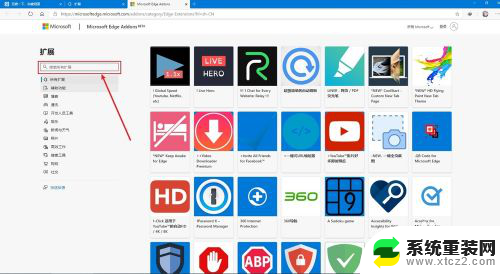
5.“翻译”插件有好几个,我们选择自己喜欢的即可。
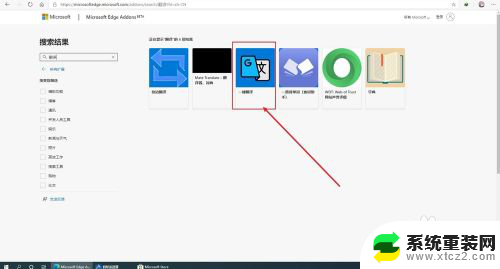
6.进入扩展程序下载界面,获取下载安装。
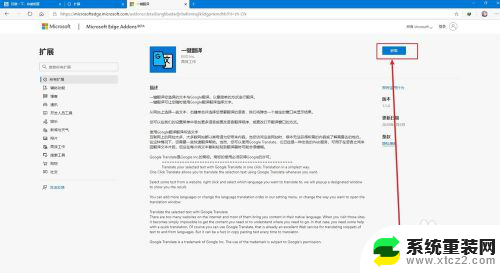
7.安装完成之后任务栏机会出现“翻译”图标,我们这时候选择后右键即可一键翻译。
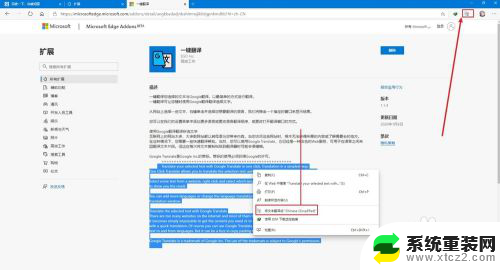
以上就是关于Edge浏览器翻译快捷键的全部内容,如果您遇到同样的问题,可以按照本文提供的方法来解决。